Könnyű és gyors Android Root útmutató

Miután rootoltad az Android telefonod, teljes rendszerhozzáférésed lesz, és számos olyan alkalmazást futtathatsz, amelyek root hozzáférést igényelnek.
A Samsungra váltás olyan, mint egy rejtett kincsesláda kinyitása. Bár az alapértelmezett beállítások megfelelőek, néhány gyors beállítási módosítással a telefonodat letehetetlen eszközzé varázsolhatod.
7. Éles képek QHD+ felbontással
Az első dolog, amit észreveszel, amikor Samsung telefonra váltasz, a képernyő. Már most is éles és fényes, de még csak nem is a legnagyobb felbontásban van. Alapértelmezés szerint a Galaxy telefonok csökkentik a felbontást az akkumulátor kímélése érdekében.
A jobb minőségű opcióra váltás olyan, mint az üvegről letörölni a foltokat; minden élesebbnek és tisztábbnak tűnik. A kipróbáláshoz nyissa meg a Beállításokat , koppintson a Kijelző lehetőségre , majd válassza a Képernyőfelbontás lehetőséget . Állítsa QHD+ értékre (egyes modelleken a felbontás WQHD+ ként jelenhet meg ).
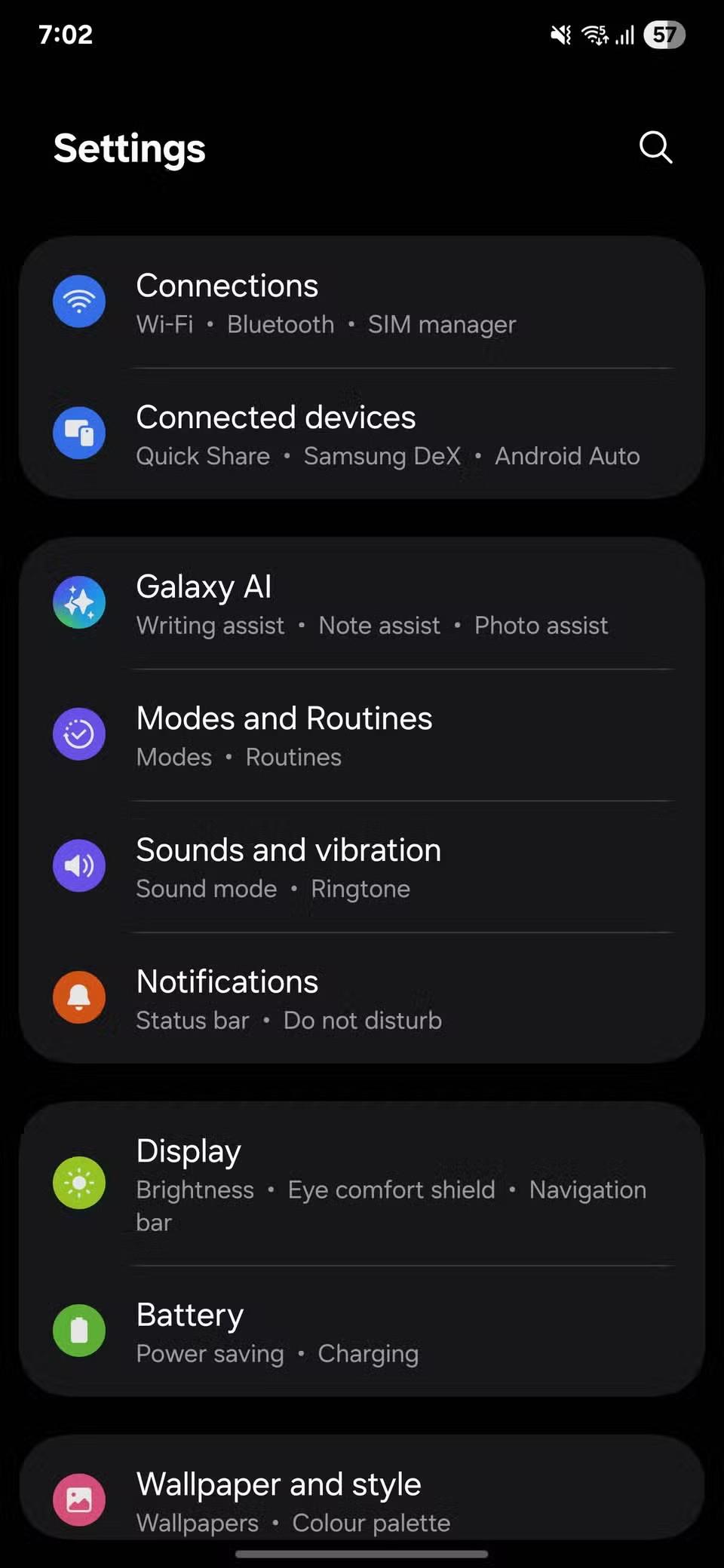
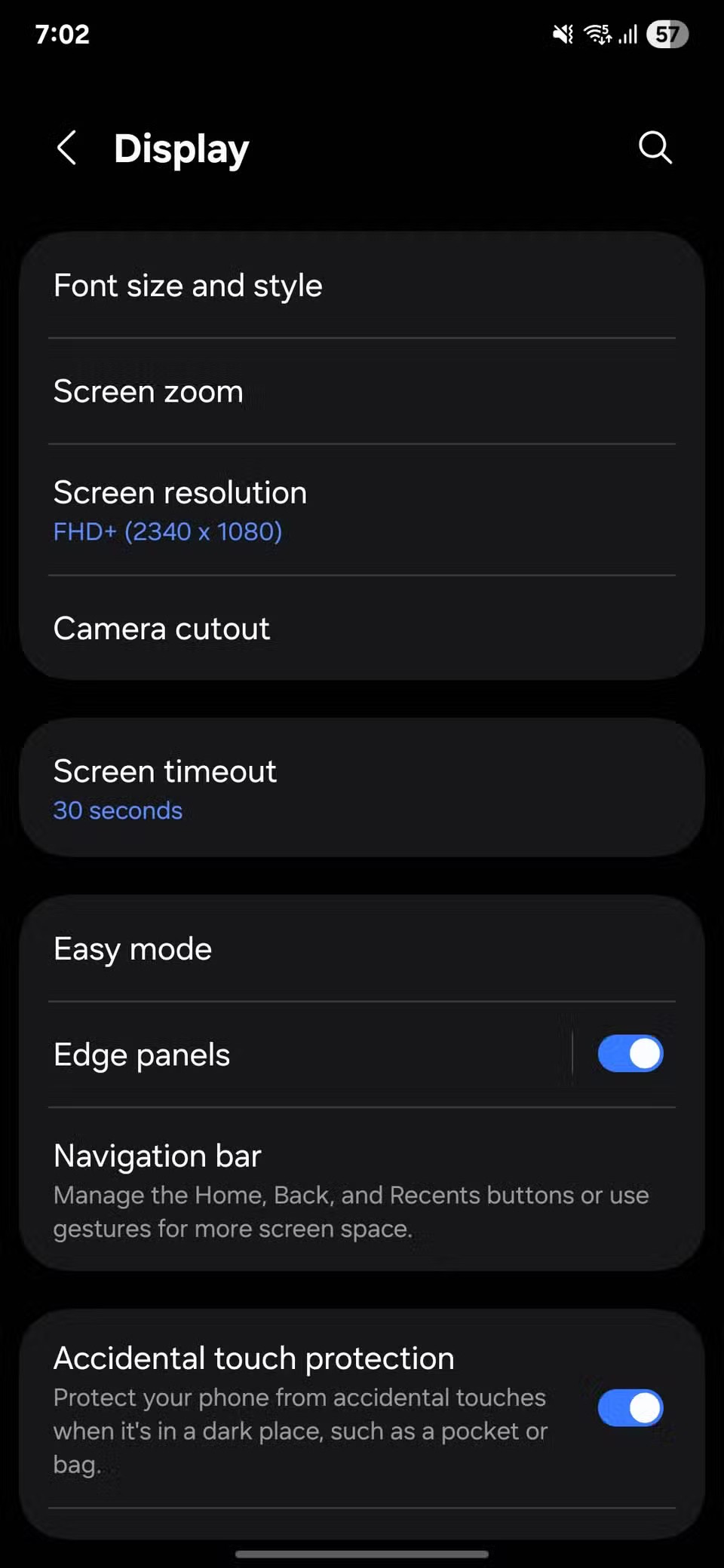
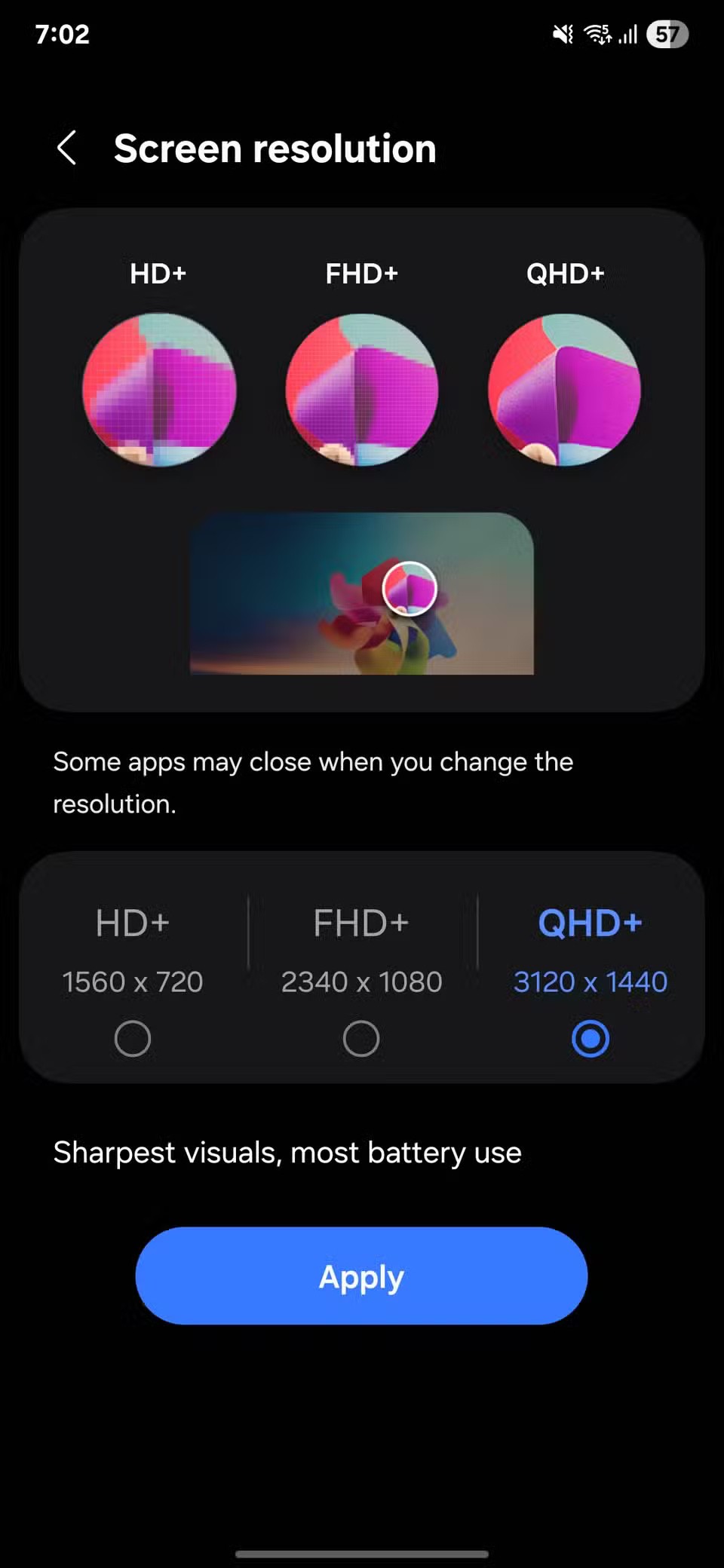
6. Kapcsolja be a Gyorstöltést a gyors töltéshez
Mindannyiunkkal előfordult már, hogy indulásra készen lemerült az akkumulátorunk. A töltés konnektorba dugva értelmetlennek tűnhet, de ilyenkor jön jól a Samsung gyorstöltési funkciója.
A funkció engedélyezéséhez nyissa meg a Beállításokat , lépjen az Akkumulátor menüpontra , és koppintson a Töltési beállítások elemre . Látni fogja a Gyors töltés és a Gyors vezeték nélküli töltés kapcsolóit , ha tervezi használni őket. Engedélyezés után a telefon automatikusan a lehető leggyorsabb sebességgel töltődik a használt töltővel és kábellel.
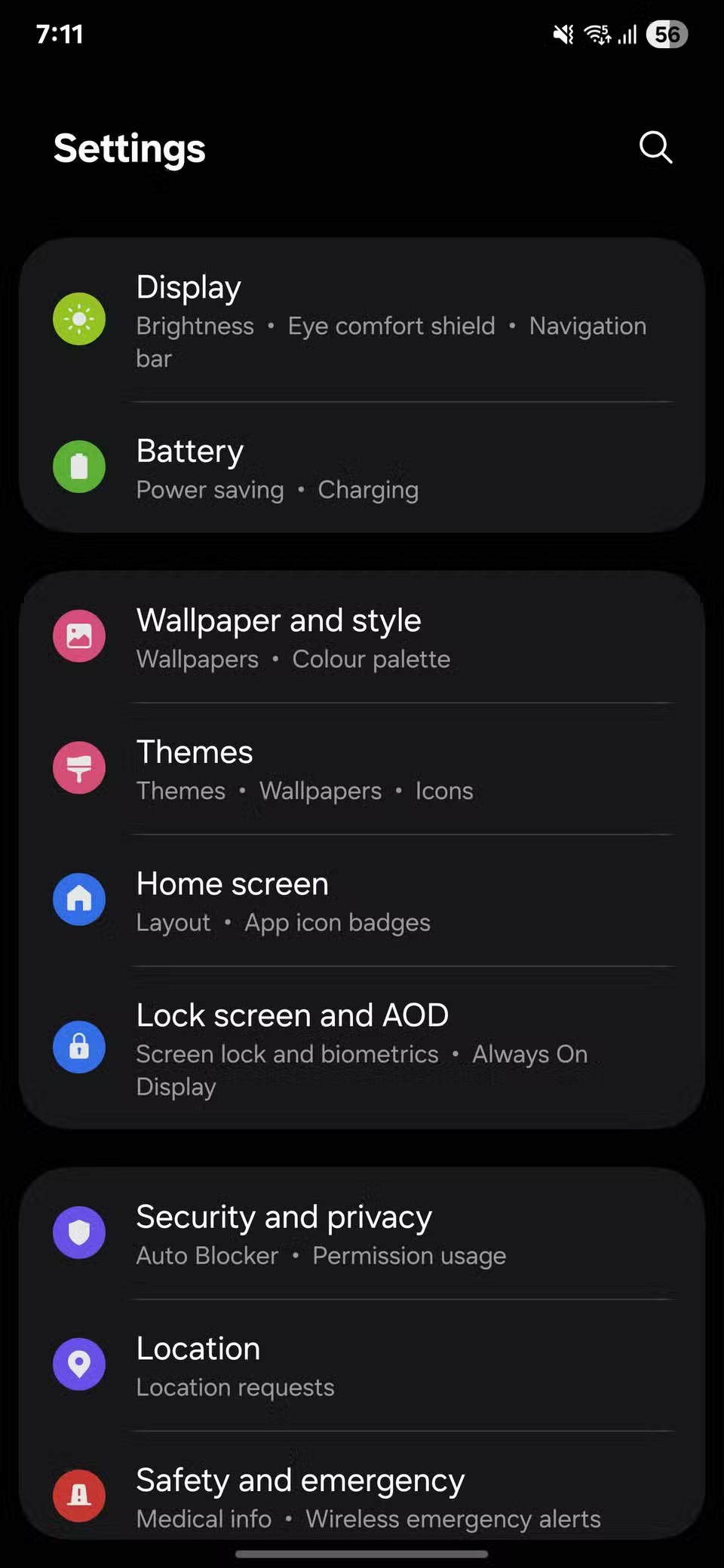

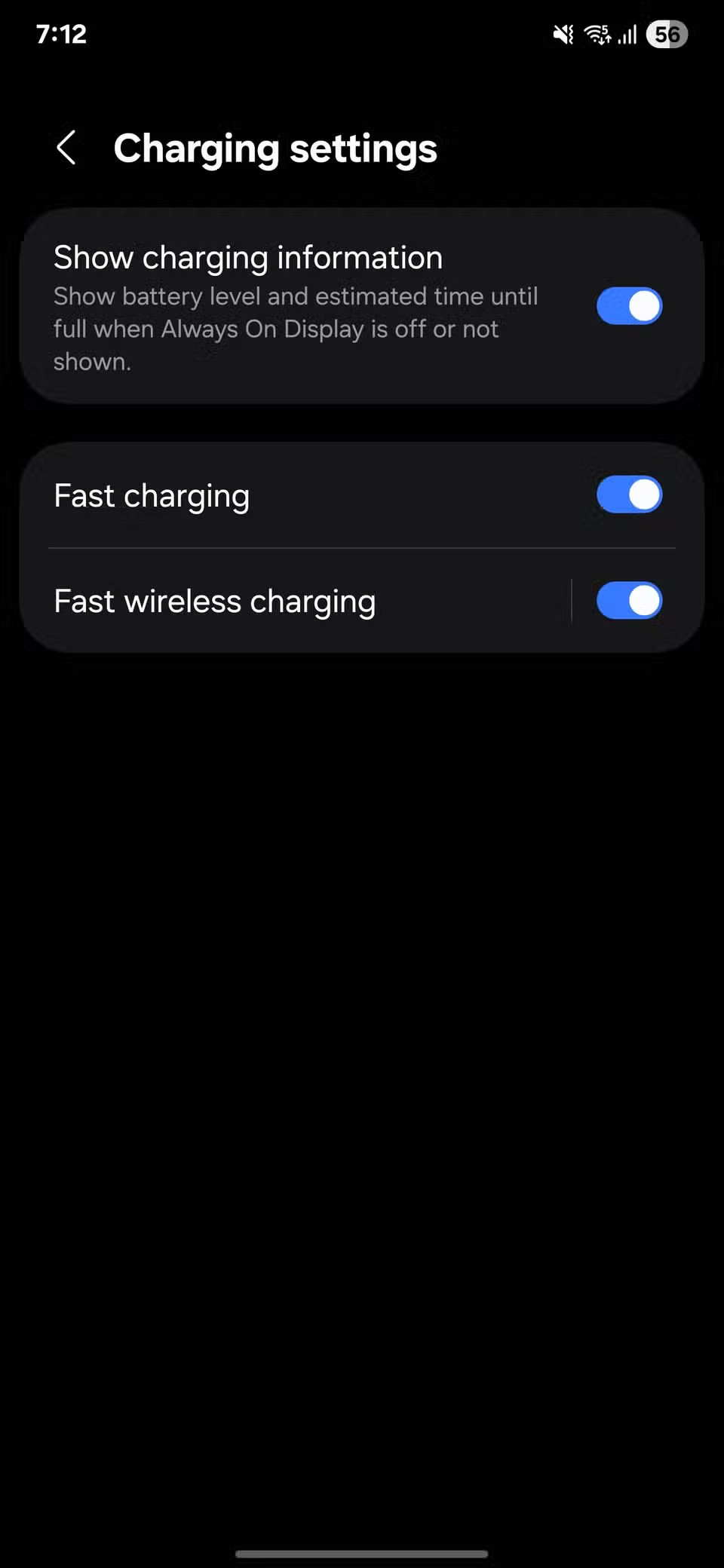
5. Minden simább mozdulat az Adaptív Mozgással
A Samsung telefonokon van egy Mozgássimítás nevű beállítás , amely a képernyő válaszidejét szabályozza. Bár manapság a magasabb frissítési gyakoriság gyakori a költségvetésbarát telefonokon, érdemes ellenőrizni, hogy ez a beállítás be van-e kapcsolva.
Nyisd meg a Beállításokat , lépj a Kijelző menüpontra , majd koppints a Mozgássimaság elemre . Két lehetőség közül választhatsz: Normál (fix 60 Hz-es frissítési gyakoriság ) és Adaptív . Ez utóbbi a telefon maximális frissítési gyakoriságára (általában 120 Hz ) növelheti a frissítési gyakoriságot görgetés vagy játék közben, és csökkentheti azt, amikor a tartalom statikus, hogy takarékoskodj az akkumulátorral.
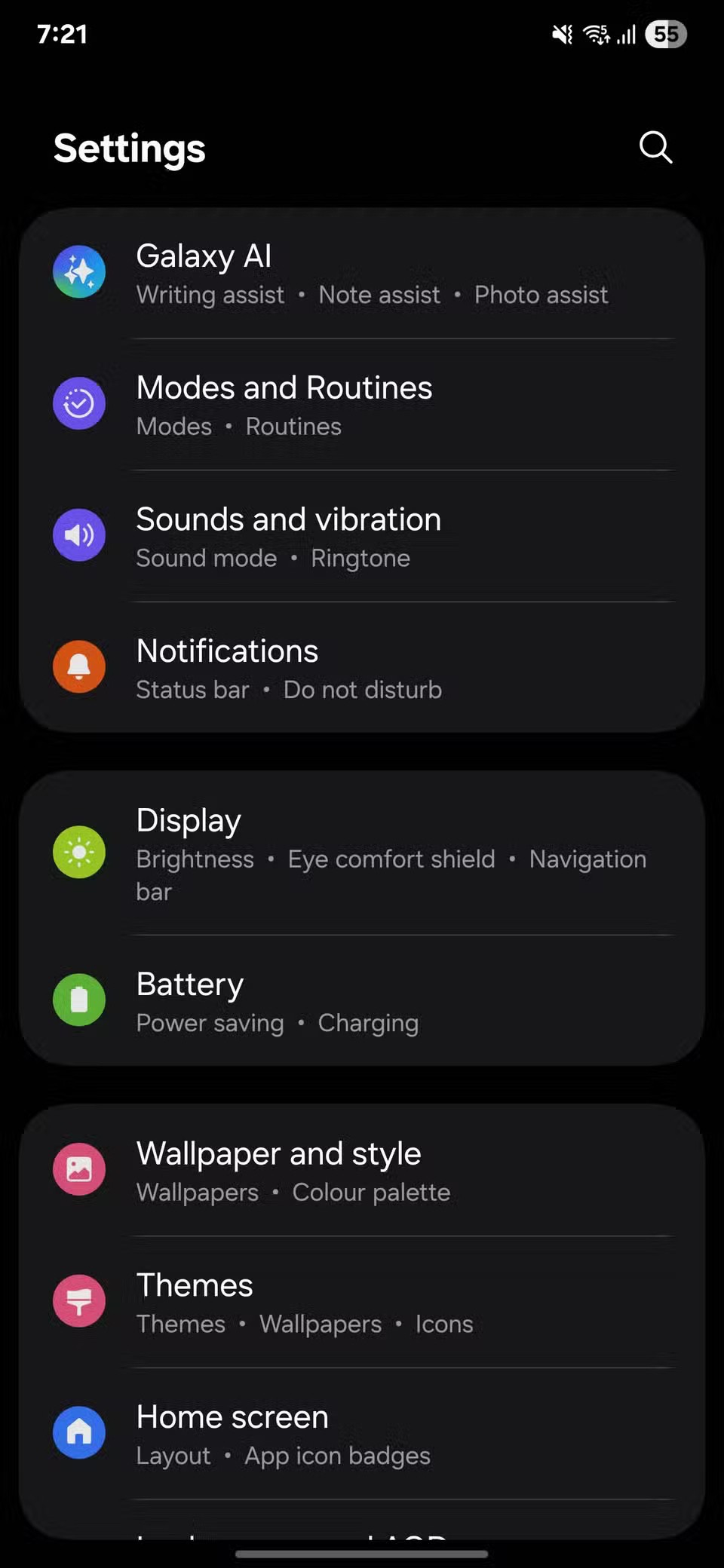
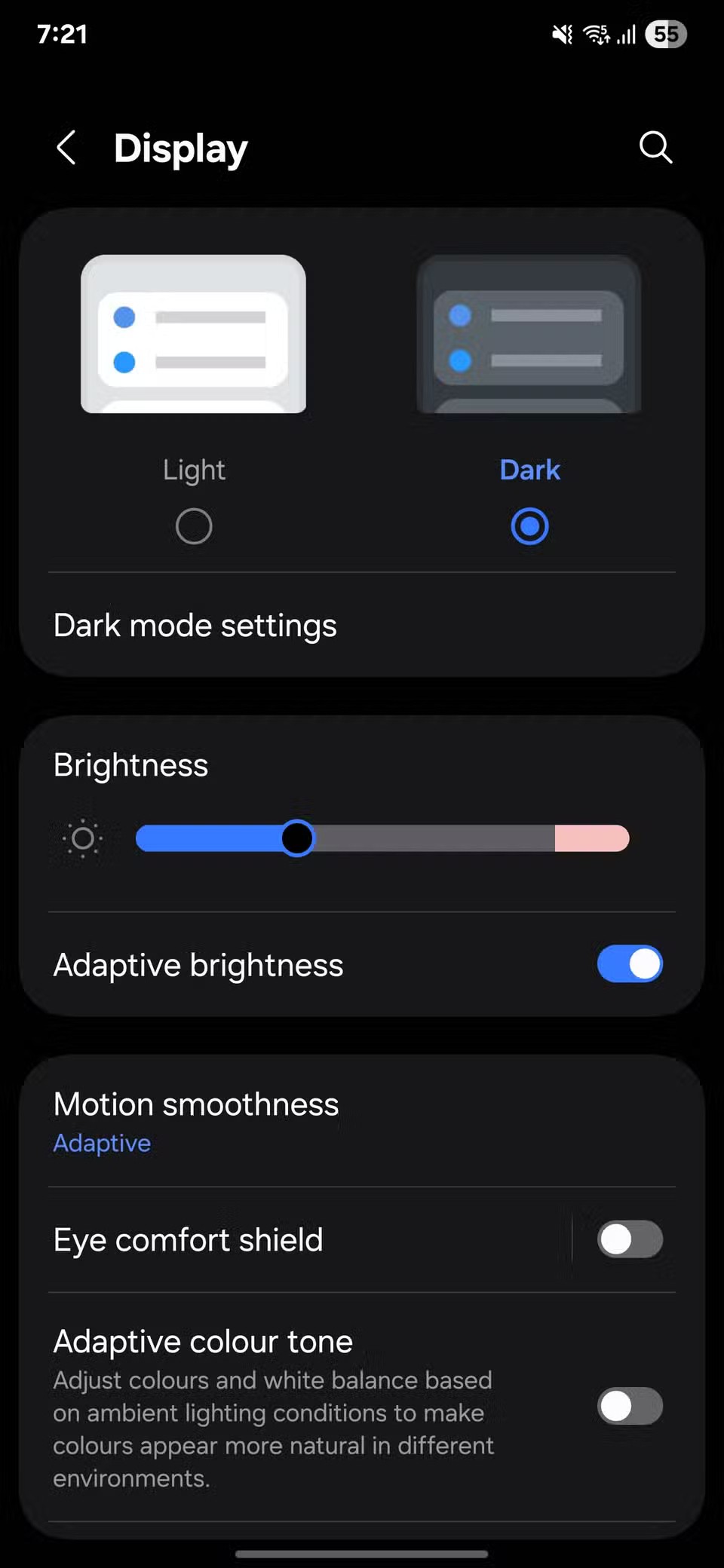
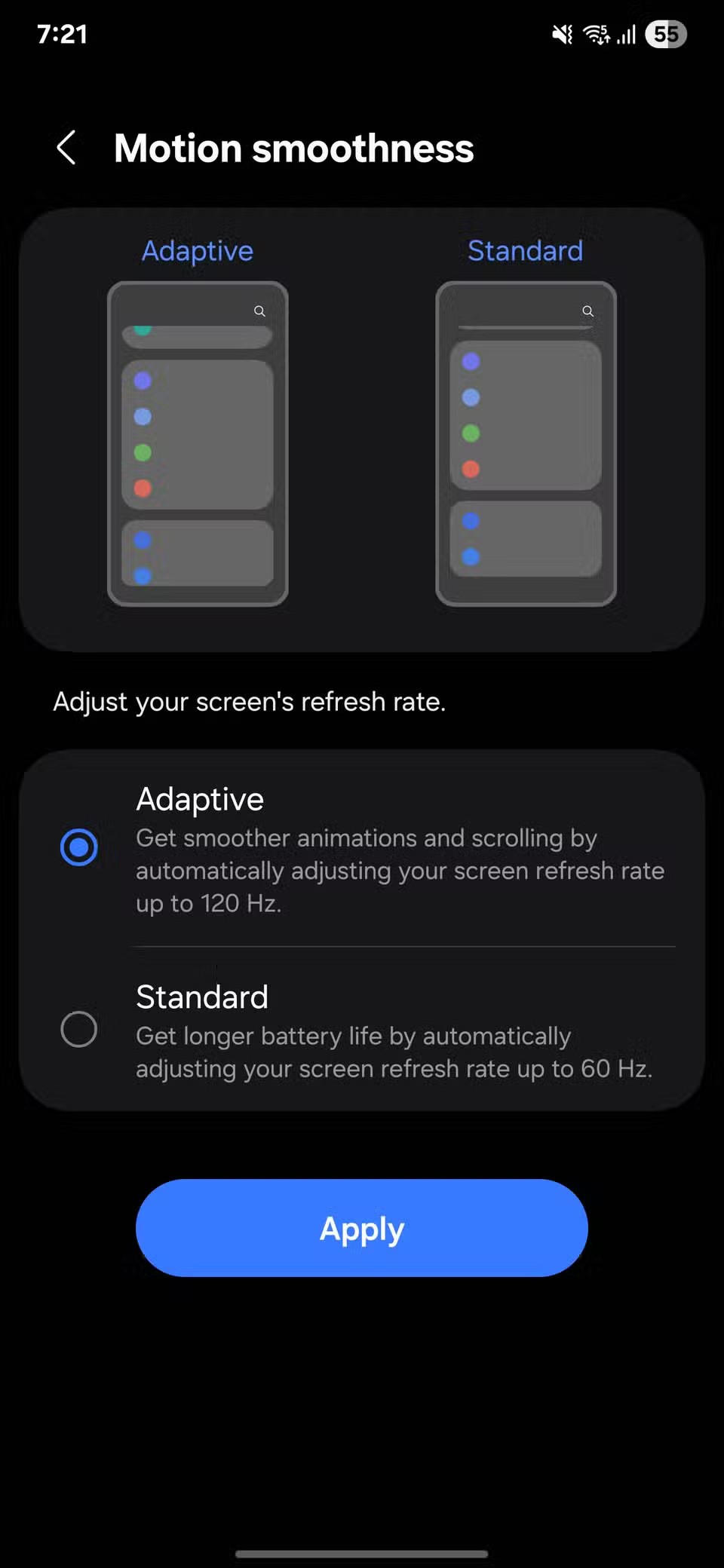
4. Ütemezett újraindítás
A telefonok, mint bármely más eszköz, jobban működnek, ha rendszeresen újraindítjuk őket.
Lépjen a Beállítások menüpontra , nyissa meg az Eszközkarbantartás lehetőséget , majd válassza az Automatikus optimalizálás lehetőséget . Koppintson az Automatikus újraindítás lehetőségre , kapcsolja be az Újraindítás ütemezés szerint funkciót , és válasszon ki egy Önnek megfelelő dátumot és időpontot.
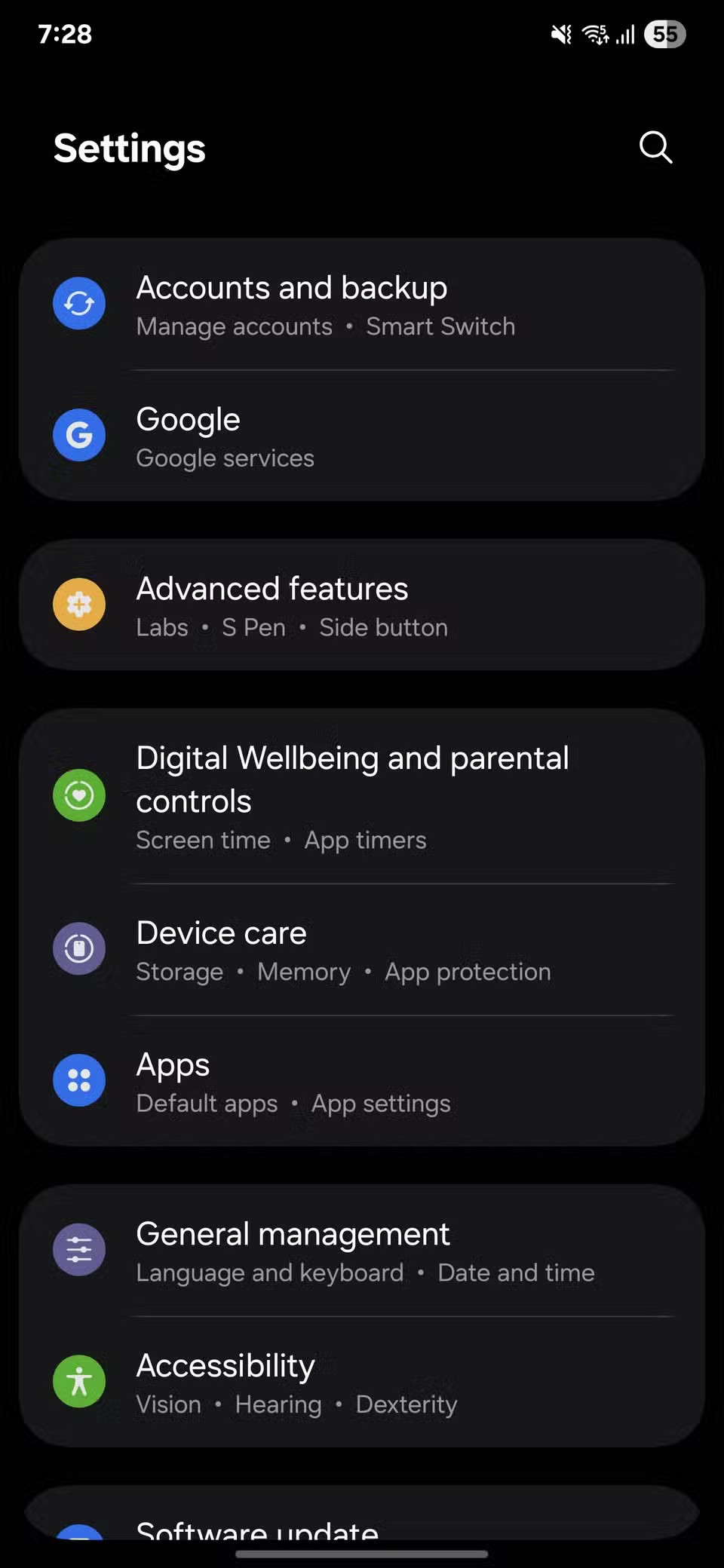
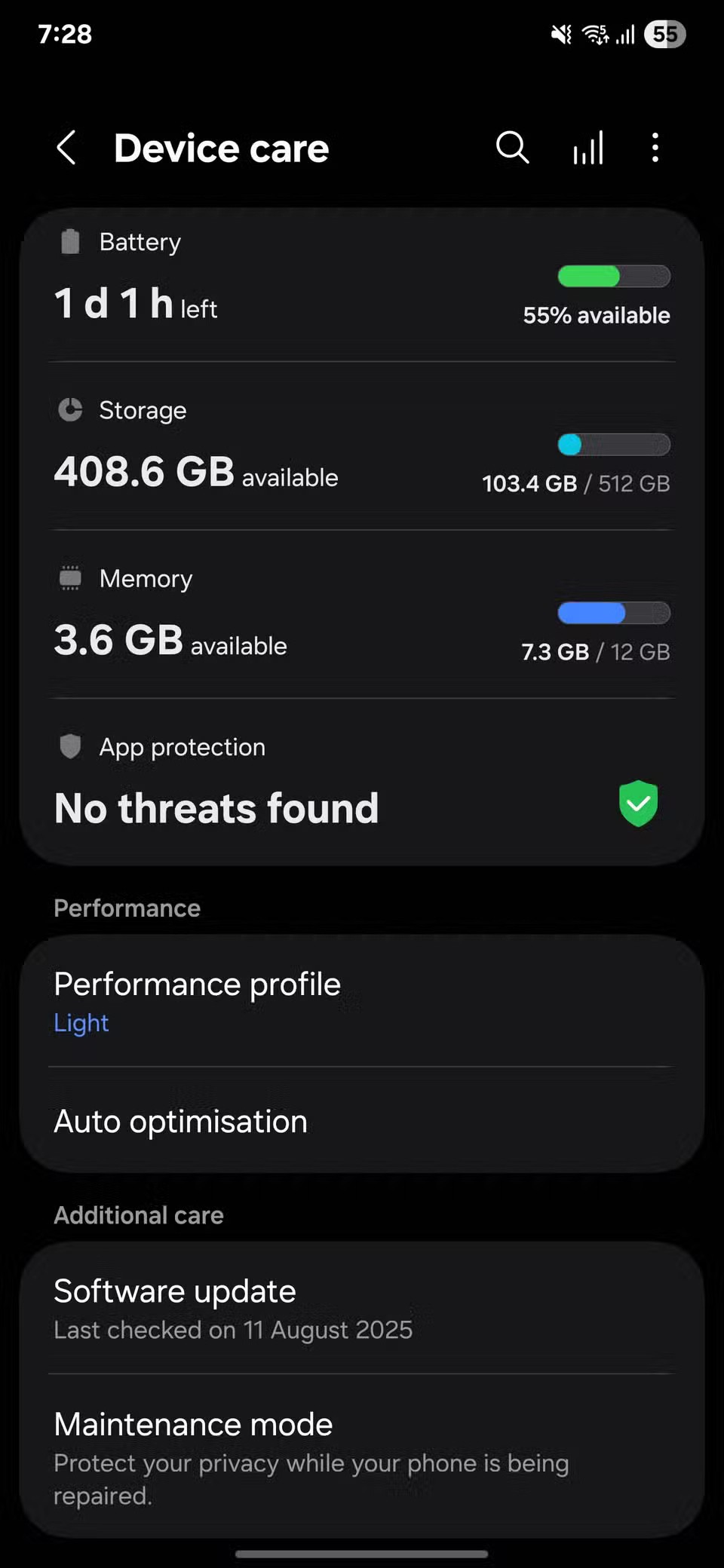

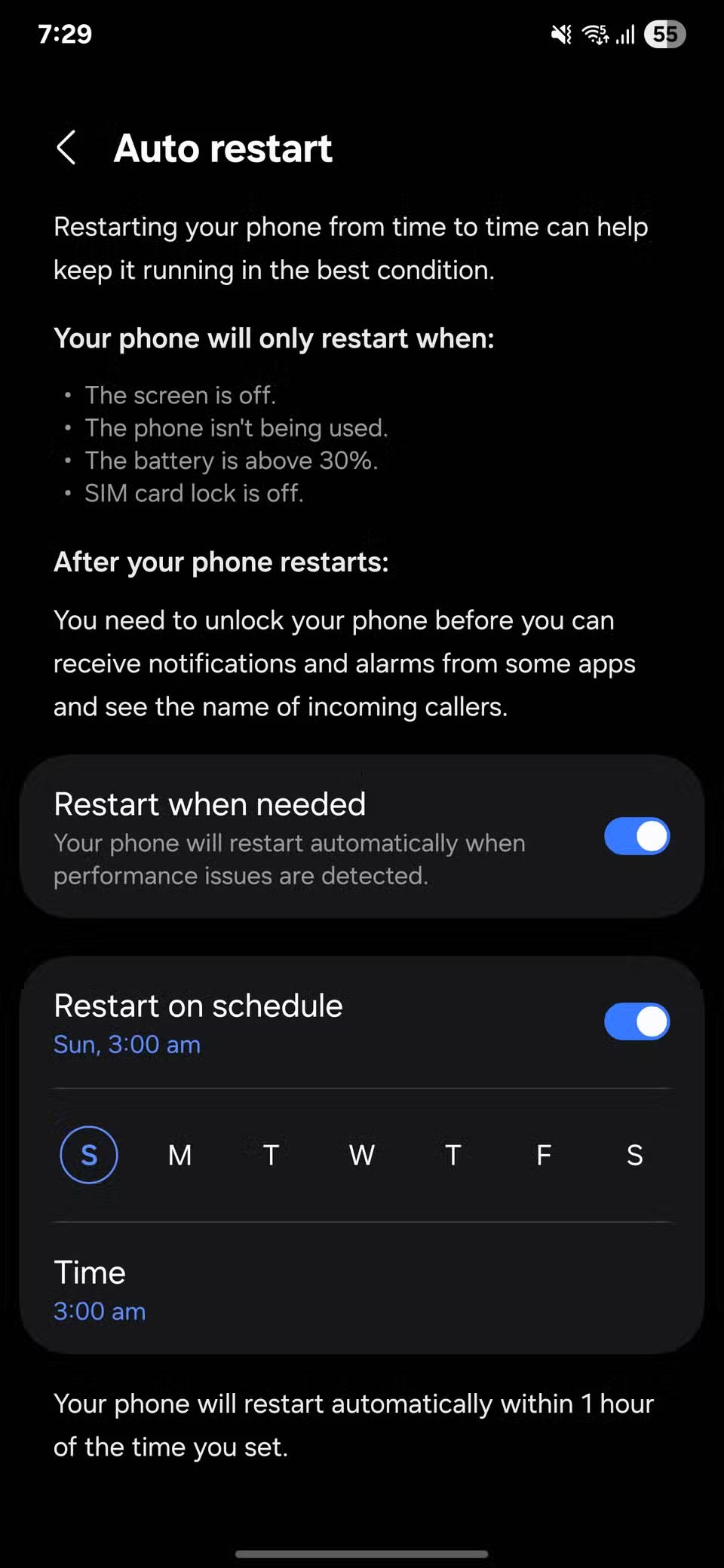
3. Némítsd el a telefonodat egy gyors kézmozdulattal
A funkció engedélyezéséhez nyissa meg a Beállításokat , koppintson a Speciális funkciók , majd a Mozdulatok és gesztusok lehetőségre . Kapcsolja be a Némítás gesztusokkal funkciót. Ha engedélyezve van, helyezze a tenyerét a képernyőre, vagy fordítsa lefelé a telefont a hívás vagy az ébresztés elnémításához. Az emberek ezt a funkciót leggyakrabban akkor használják, amikor fáradtak, és nem akarnak a gombokkal babrálni.
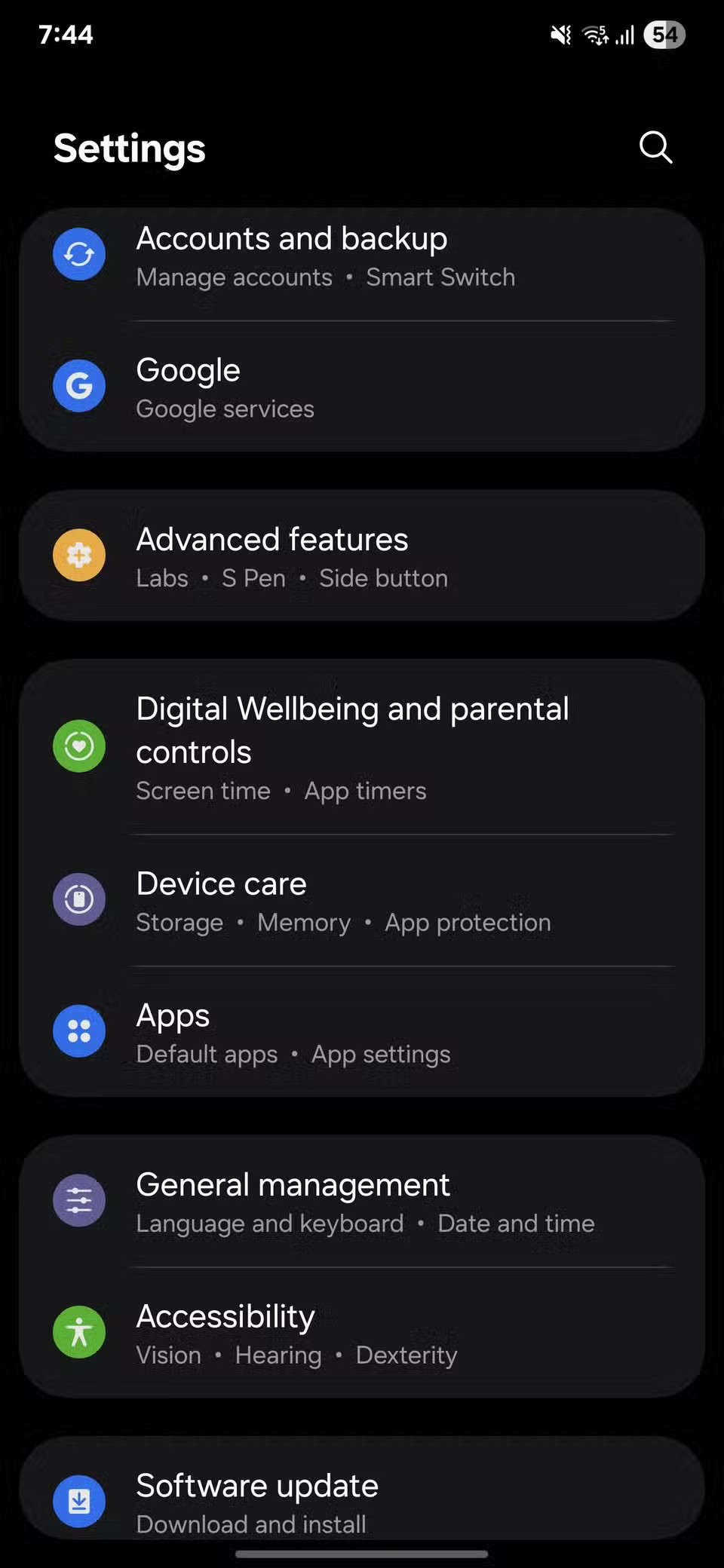
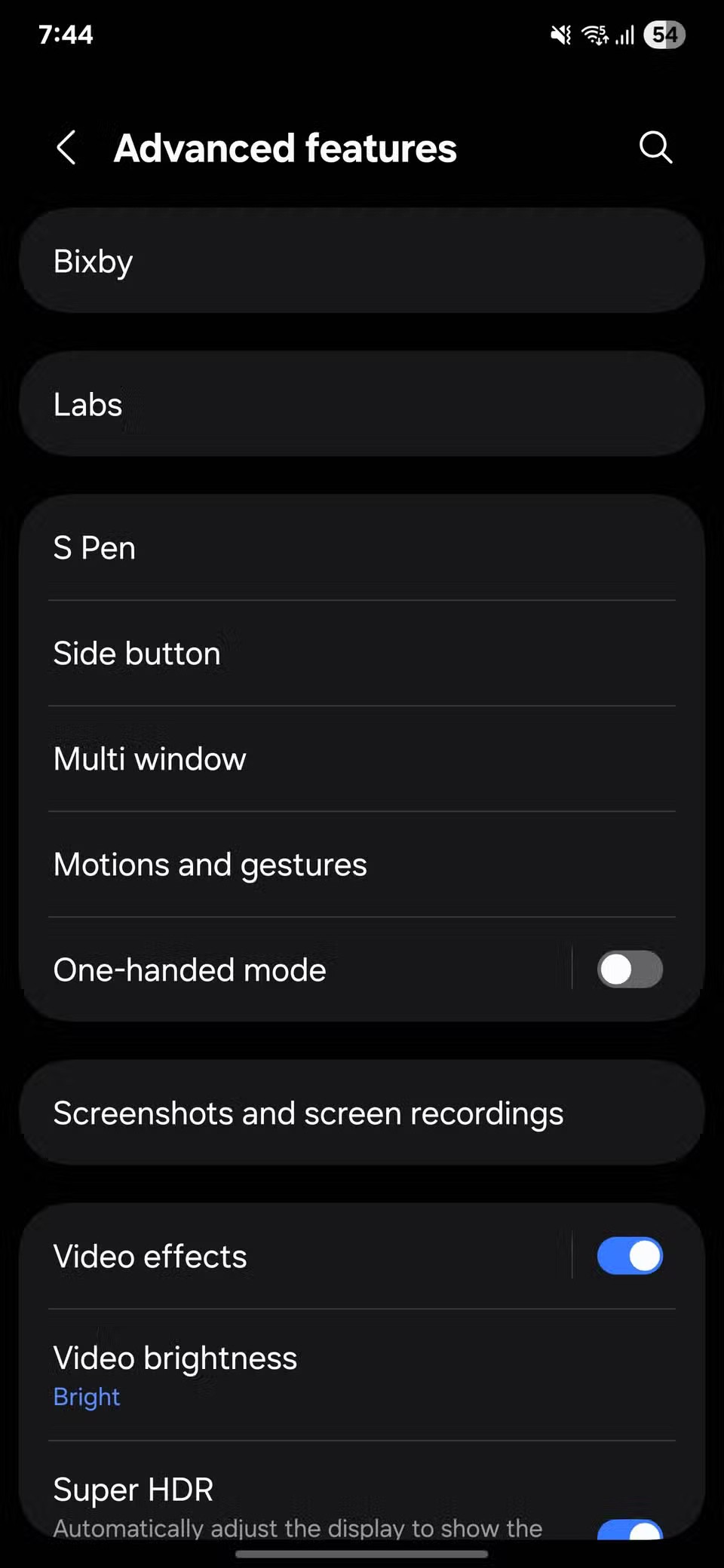
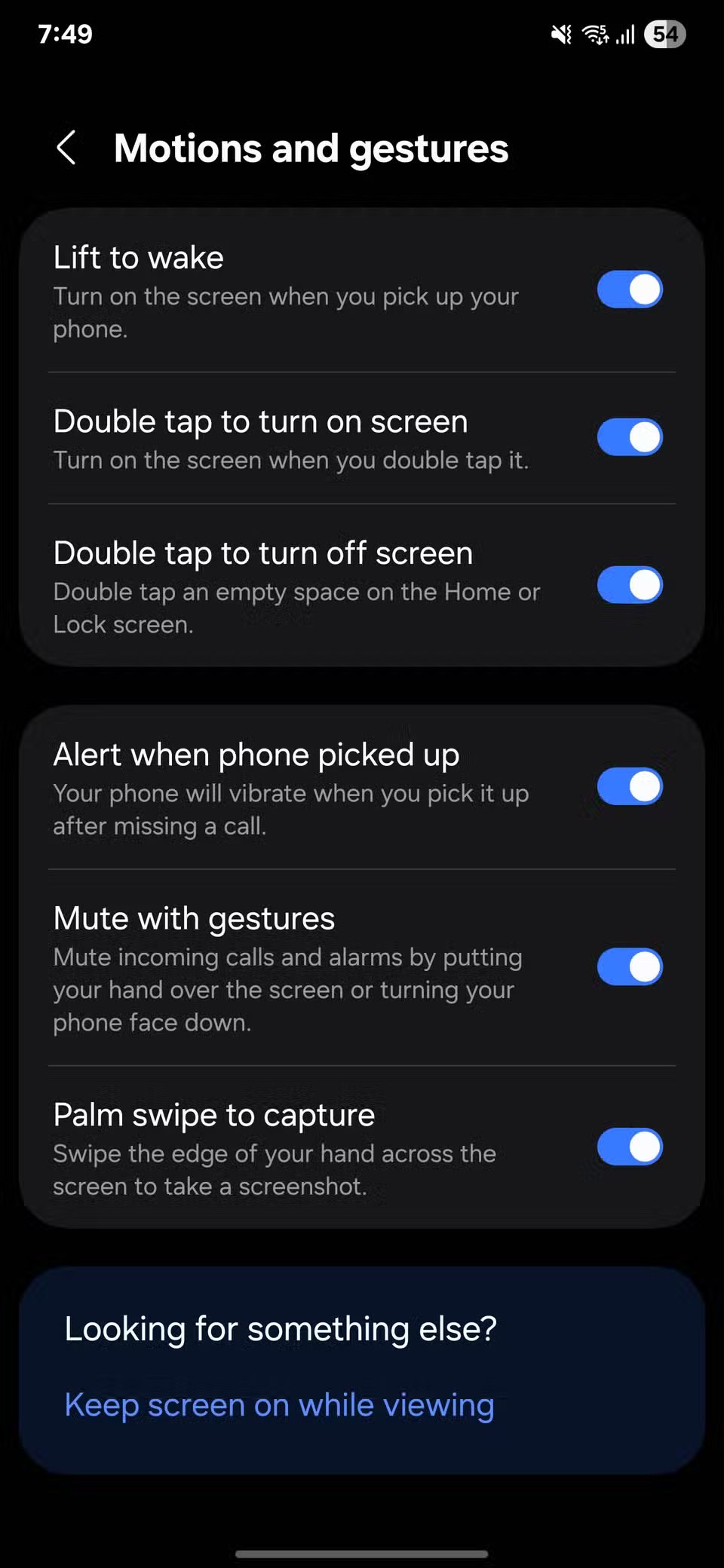
Tipp : Győződjön meg róla, hogy az érzékelőket nem takarja el nagy tok vagy vastag képernyővédő fólia; különben előfordulhat, hogy nem fognak megfelelően felismerni.
2. Gyorsabb válaszadás a Javasolt válaszok funkcióval
Néha gyorsan kell válaszolnod anélkül, hogy félbeszakítanád a gondolataidat. A Samsung billentyűzet megkönnyíti ezt azzal, hogy rövid válaszokat javasol közvetlenül a gépelés közben lévő billentyűk felett.
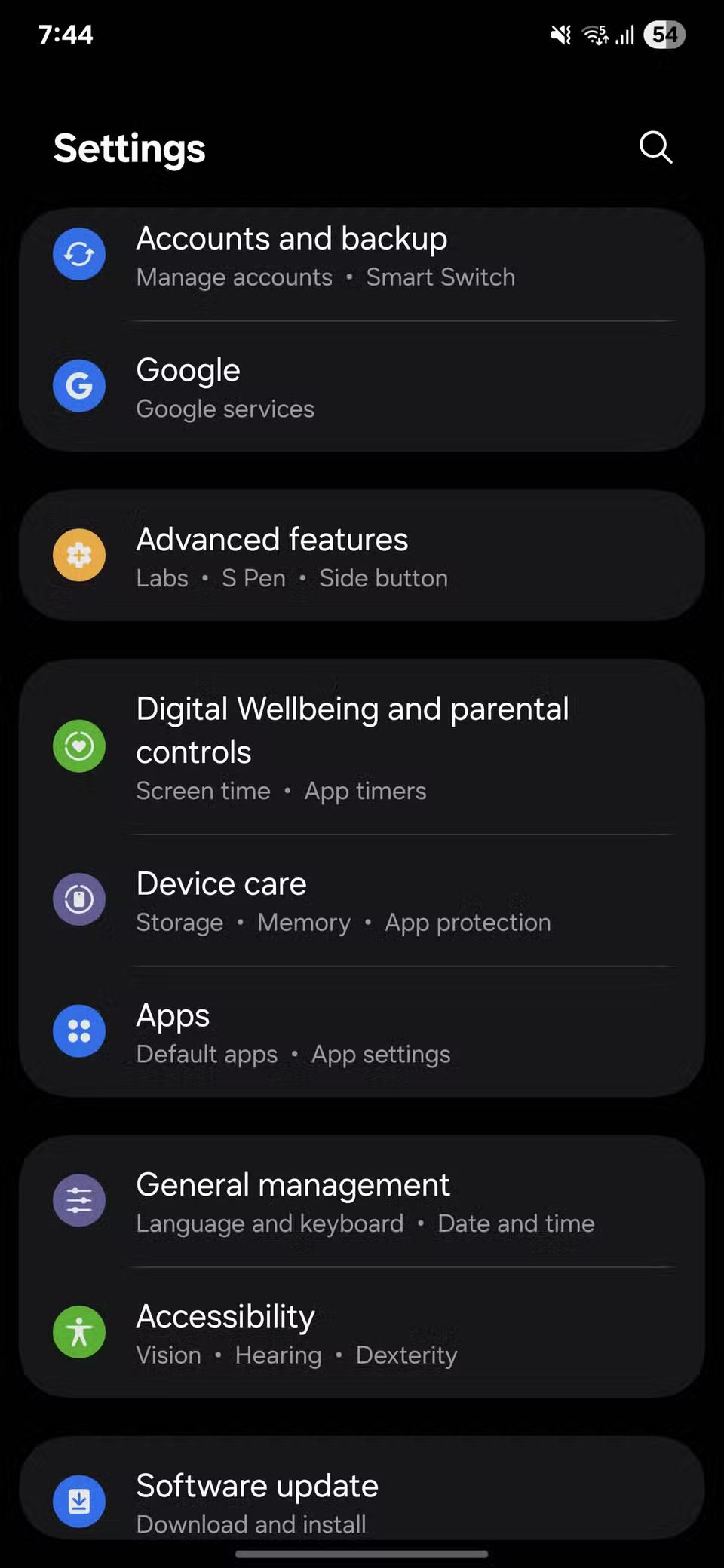
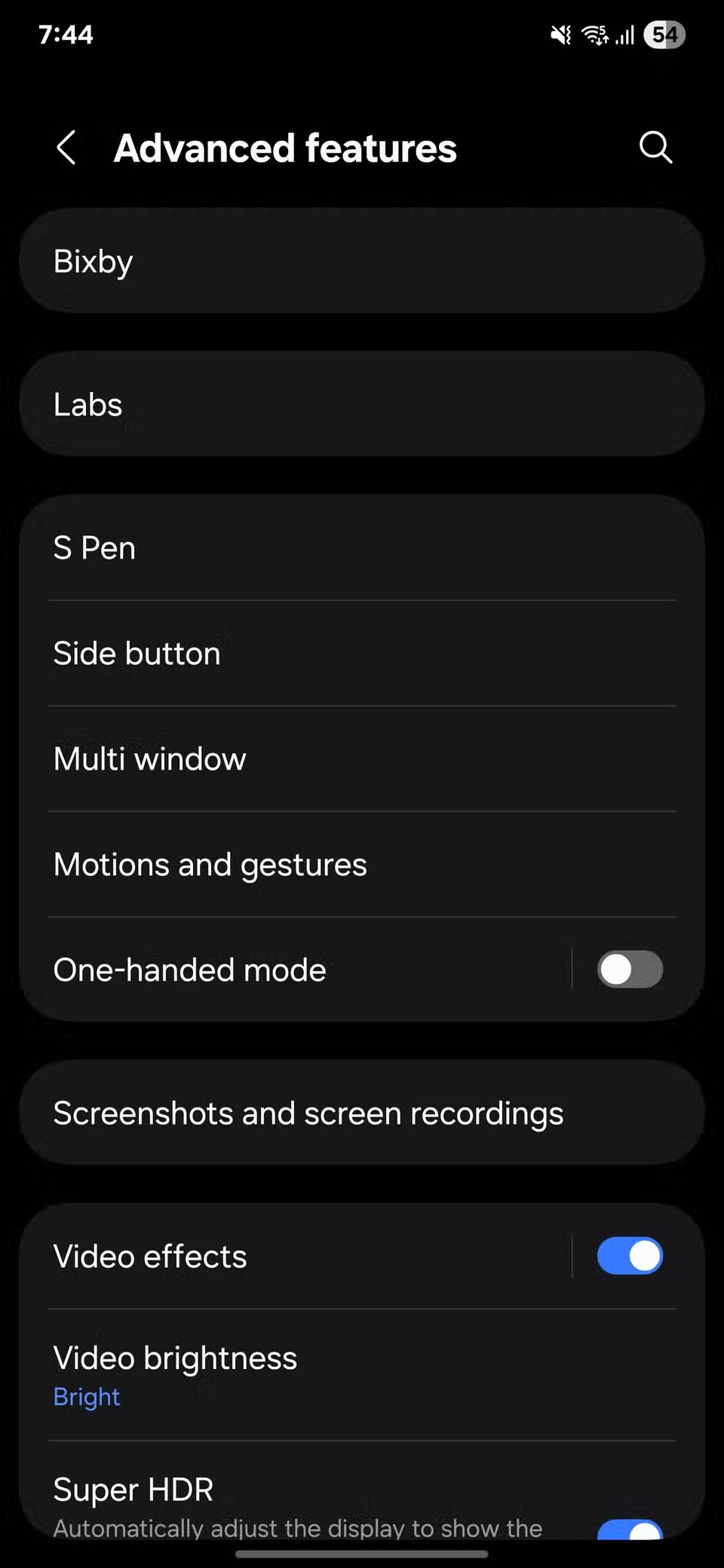
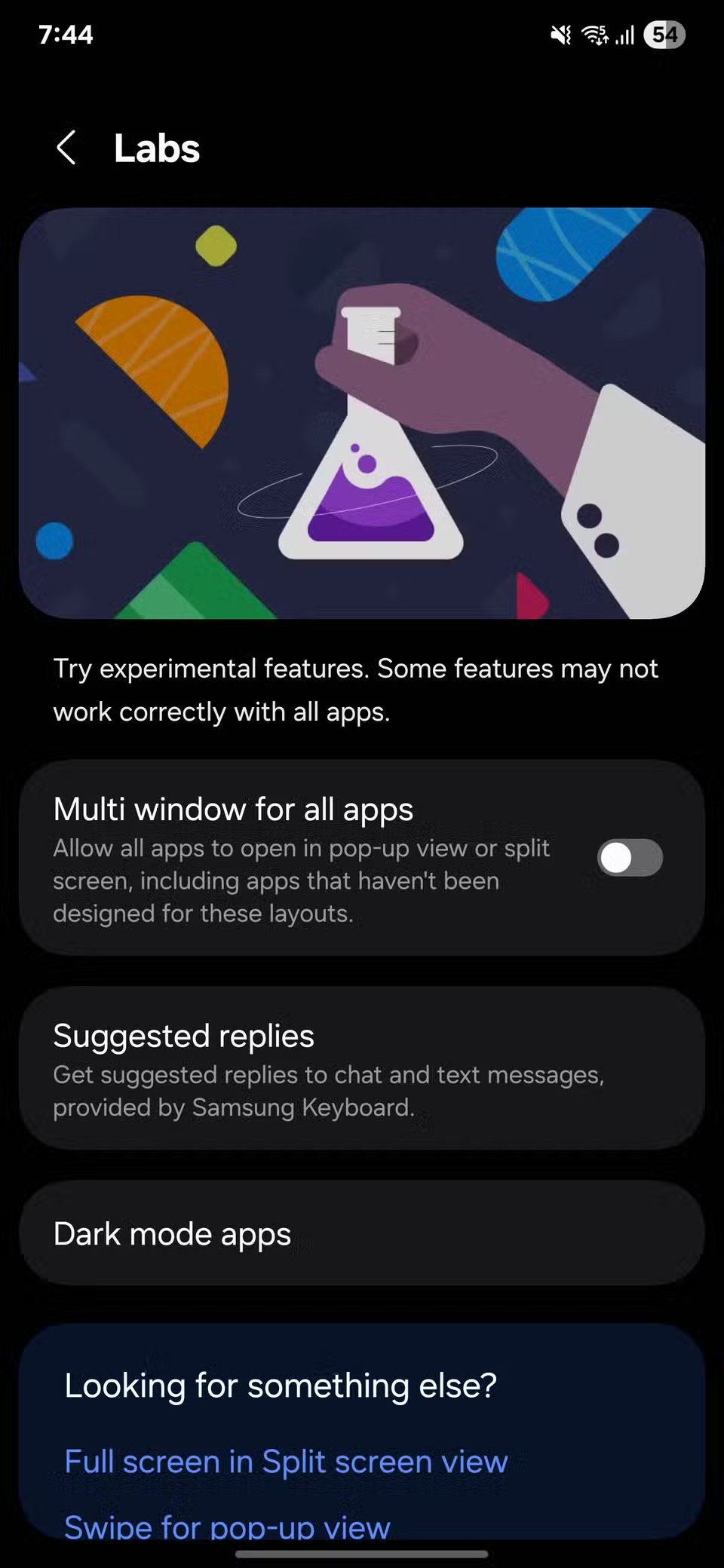
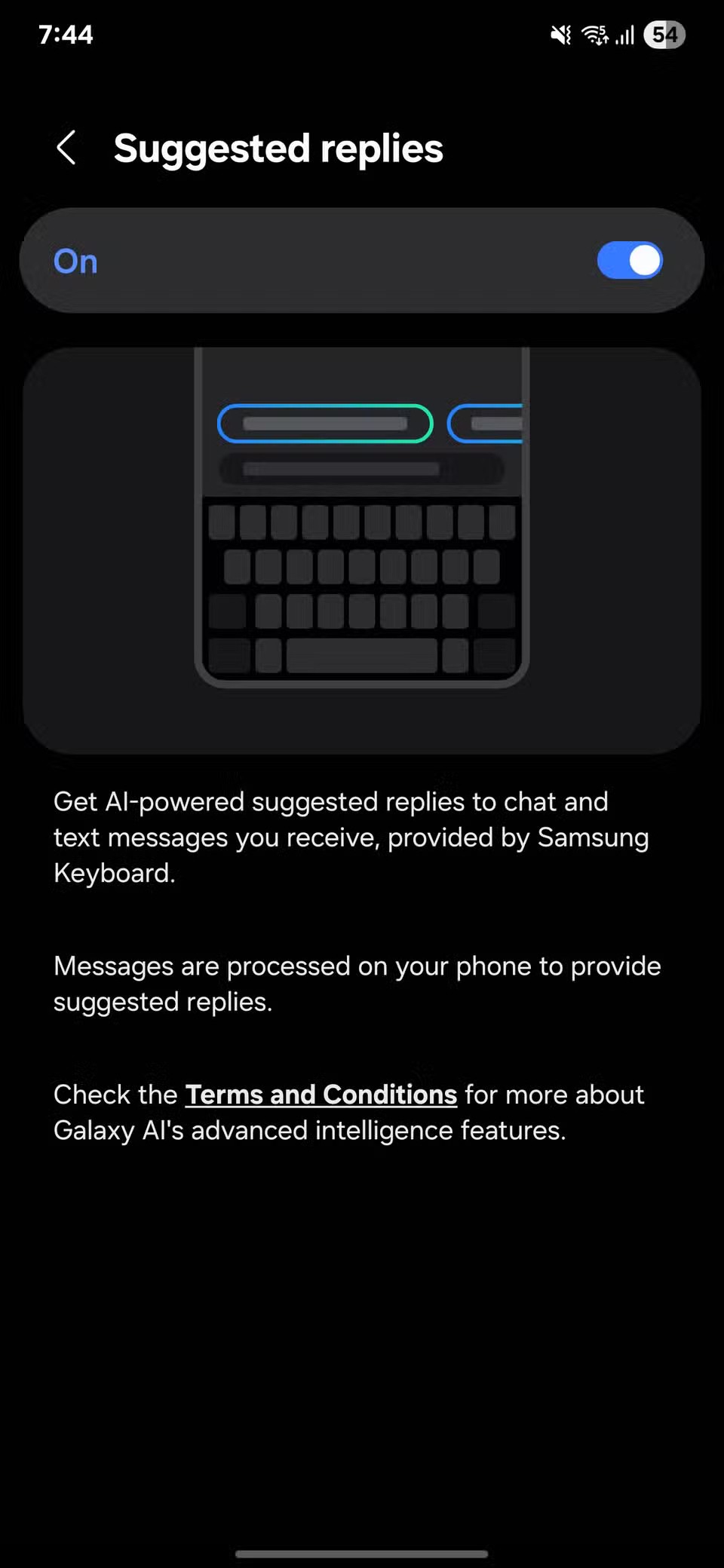
Ahhoz, hogy ez a funkció működjön, a Samsung billentyűzetnek kell lennie az alapértelmezett billentyűzetnek. Jelöld be ezt a lehetőséget a Beállítások > Általános kezelés > Billentyűzetlista és alapértelmezett > Alapértelmezett billentyűzet menüpontban . Ha más billentyűzetet használsz, a javaslatok nem jelennek meg a csevegőalkalmazásokban.
Ugyanezt a kényelmes funkciót az értesítésekhez is hozzáadhatod, így még a beszélgetést sem kell megnyitnod a válaszadáshoz.
1. Kövesse nyomon a figyelmen kívül hagyott riasztásokat az Értesítési előzményekben
Hányszor fordult már elő, hogy túl gyorsan elhúztál egy értesítést, majd a következő néhány percben azon tűnődtél, hogy miről maradtál le? Az Értesítési előzmények bekapcsolásával ezek a pillanatok a múlté. A telefonod 24 órás riasztási naplót vezet, így ha véletlenül kihagytál egy értesítést, visszagörgethetsz és ellenőrizheted.
A funkció engedélyezéséhez nyissa meg a Beállításokat , koppintson az Értesítések elemre , majd válassza a Speciális beállítások lehetőséget , és kapcsolja be az Értesítési előzmények funkciót . Innen a telefon nyomon követi az előző napi értesítéseket. Egy elemre koppintva arra az alkalmazásra ugorhat, amelyből az értesítés érkezett, mintha visszatekerné az értesítési panelt.
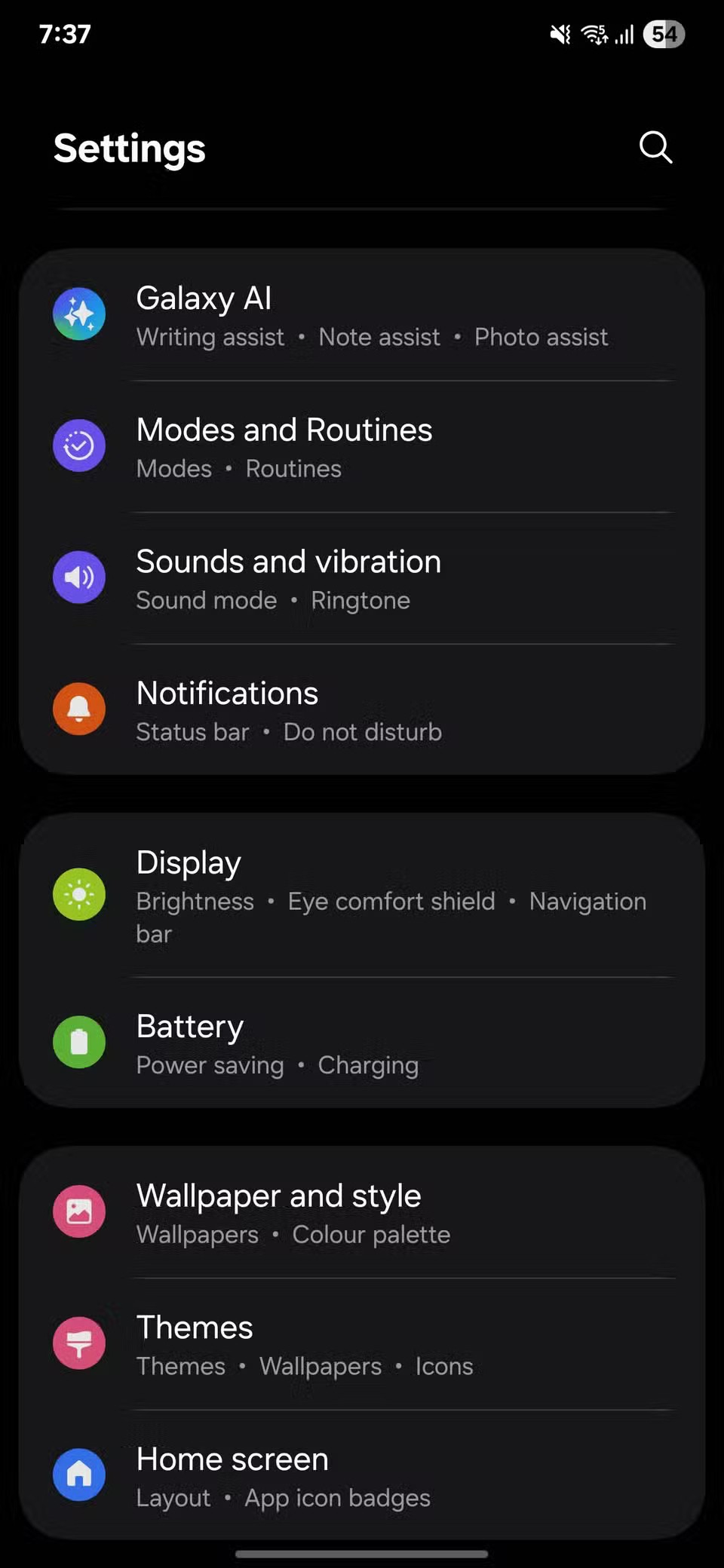
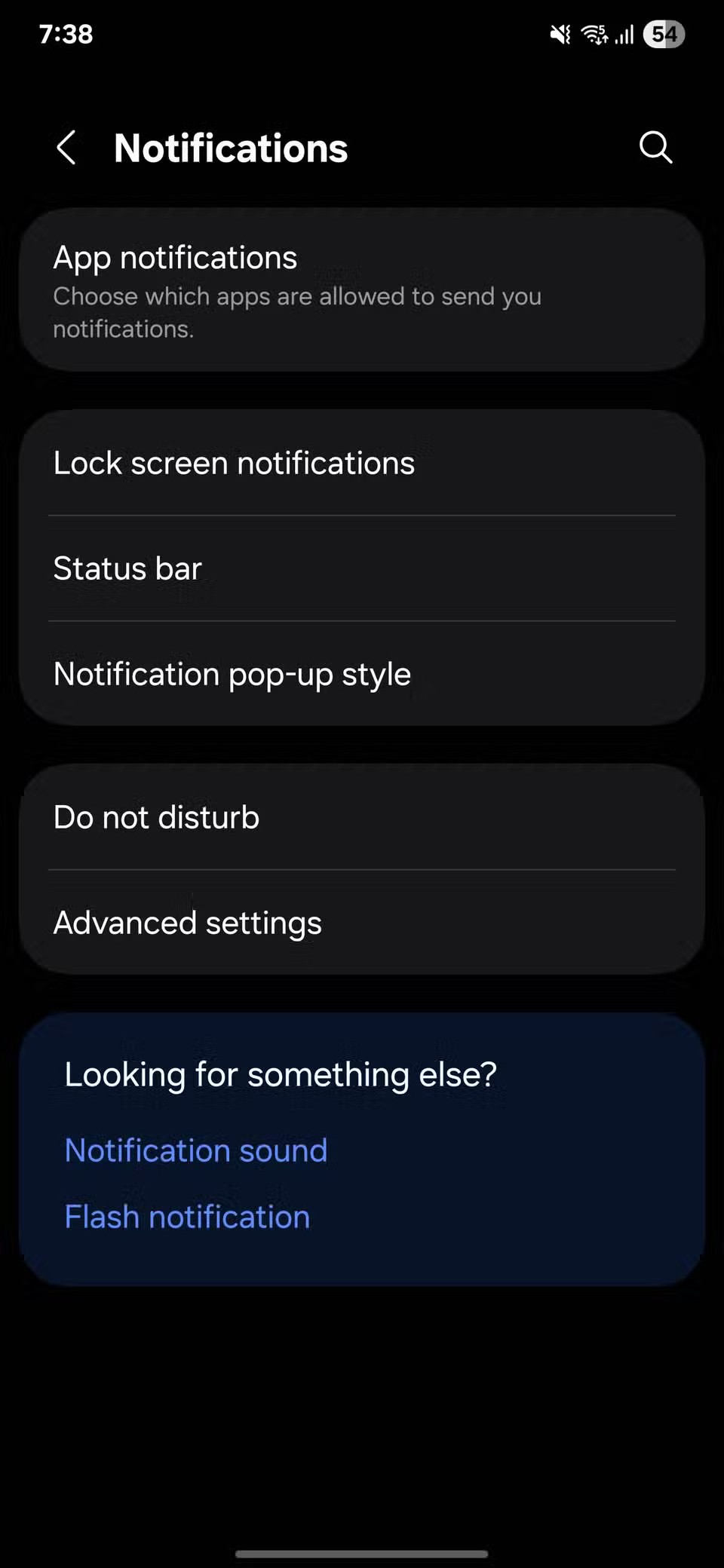
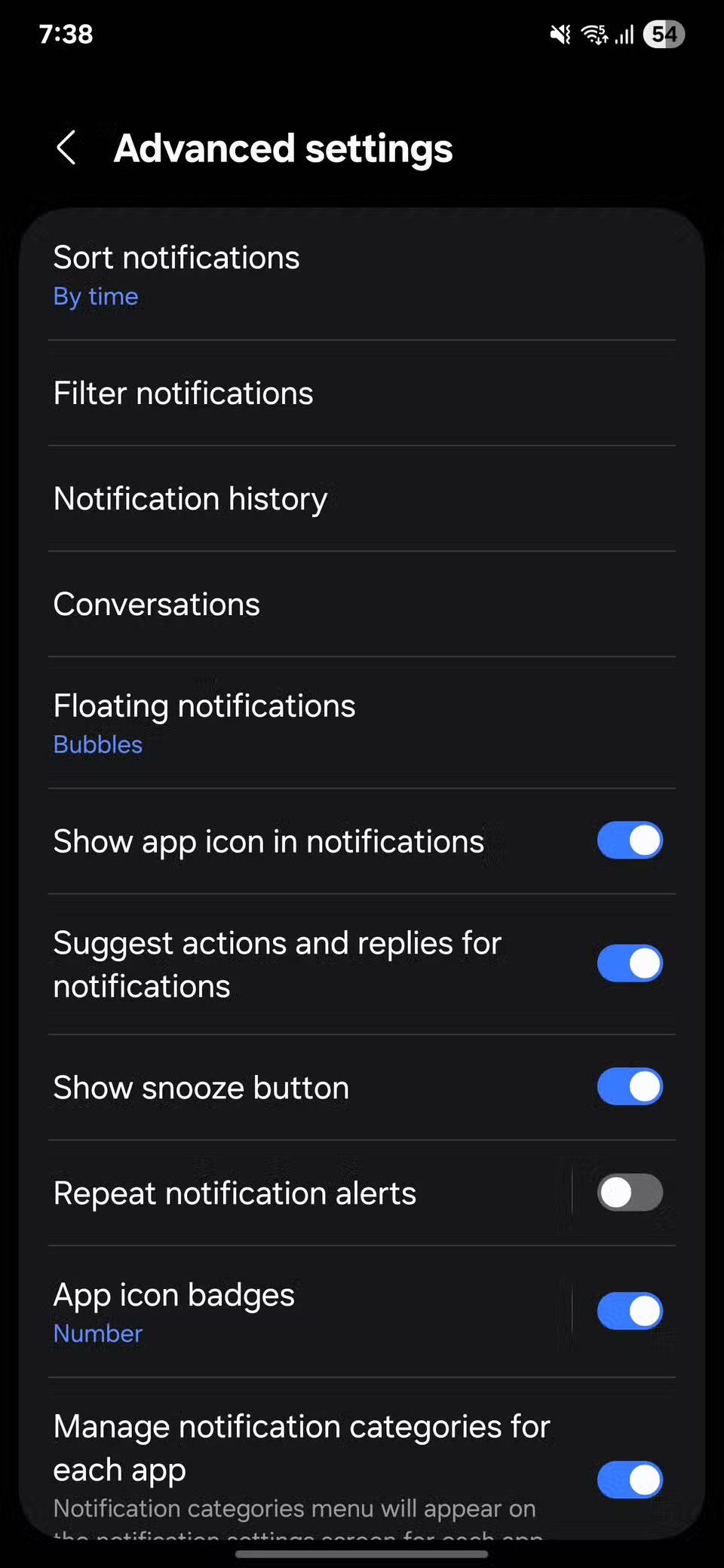
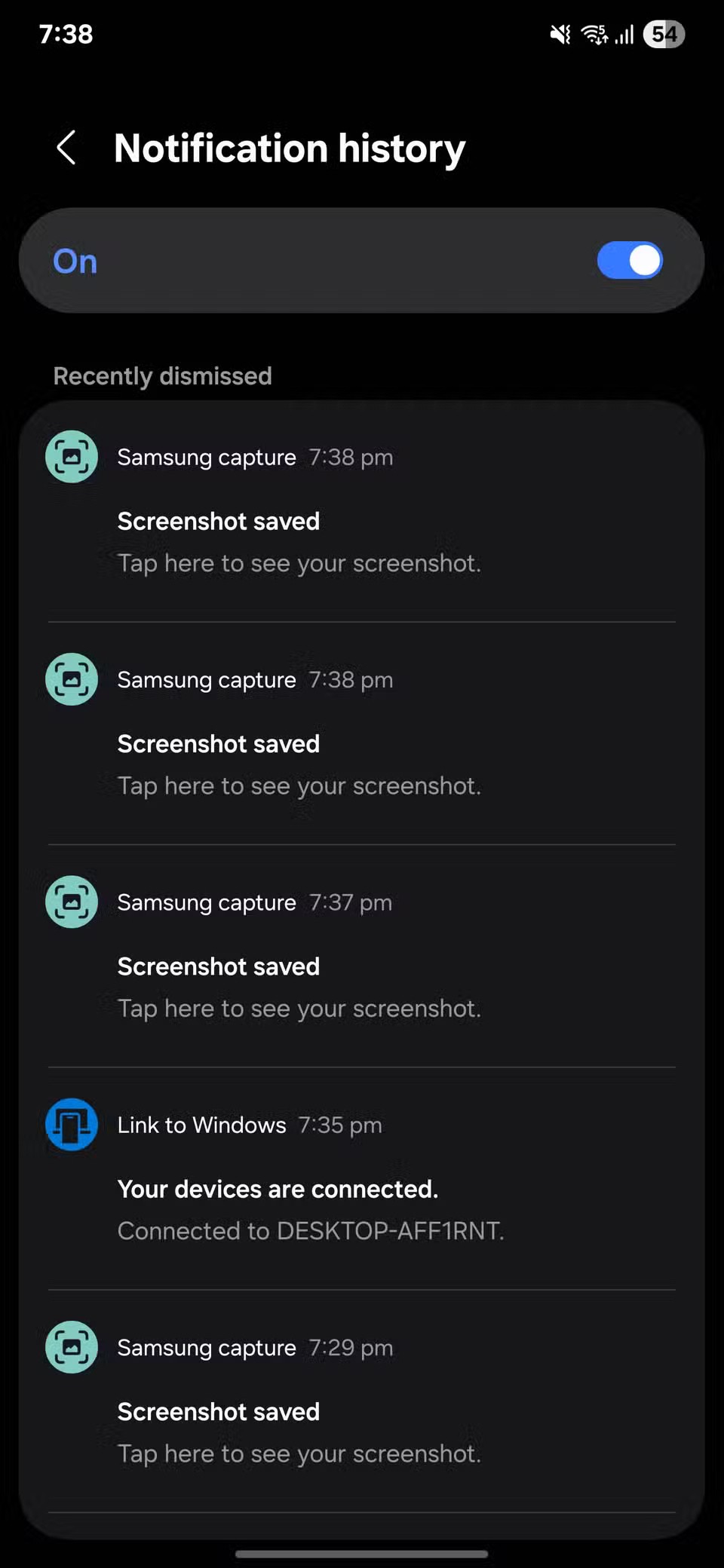
Miután rootoltad az Android telefonod, teljes rendszerhozzáférésed lesz, és számos olyan alkalmazást futtathatsz, amelyek root hozzáférést igényelnek.
Az Android telefonodon található gombok nem csak a hangerő szabályozására vagy a képernyő felébresztésére szolgálnak. Néhány egyszerű módosítással gyorsbillentyűkké válhatnak egy gyors fotó készítéséhez, zeneszámok átugrásához, alkalmazások elindításához vagy akár a vészhelyzeti funkciók aktiválásához.
Ha a munkahelyeden hagytad a laptopodat, és sürgős jelentést kell küldened a főnöködnek, mit tehetsz? Használd az okostelefonodat. Még kifinomultabb megoldás, ha telefonodat számítógéppé alakítod, hogy könnyebben végezhess több feladatot egyszerre.
Az Android 16 zárképernyő-widgetekkel rendelkezik, amelyekkel tetszés szerint módosíthatja a zárképernyőt, így a zárképernyő sokkal hasznosabb.
Az Android kép a képben módjával lekicsinyítheted a videót, és kép a képben módban nézheted meg, így egy másik felületen nézheted meg, így más dolgokat is csinálhatsz.
A videók szerkesztése Androidon egyszerűvé válik a cikkben felsorolt legjobb videószerkesztő alkalmazásoknak és szoftvereknek köszönhetően. Gondoskodj róla, hogy gyönyörű, varázslatos és elegáns fotóid legyenek, amelyeket megoszthatsz barátaiddal a Facebookon vagy az Instagramon.
Az Android Debug Bridge (ADB) egy hatékony és sokoldalú eszköz, amely számos dolgot lehetővé tesz, például naplók keresését, alkalmazások telepítését és eltávolítását, fájlok átvitelét, egyéni ROM-ok rootolását és flashelését, valamint eszközmentések létrehozását.
Automatikusan kattintó alkalmazásokkal. Nem kell sokat tenned játékok, alkalmazások vagy az eszközön elérhető feladatok használata közben.
Bár nincs varázsmegoldás, a készülék töltésének, használatának és tárolásának apró változtatásai nagyban befolyásolhatják az akkumulátor élettartamának lassítását.
A telefon, amit sokan most szeretnek, a OnePlus 13, mert a kiváló hardver mellett egy évtizedek óta létező funkcióval is rendelkezik: az infravörös érzékelővel (IR Blaster).
A Google Play kényelmes, biztonságos és a legtöbb ember számára jól működik. De létezik egy egész világnyi alternatív alkalmazásbolt – némelyik nyitottságot kínál, mások az adatvédelmet helyezik előtérbe, és megint mások csak egy szórakoztató változatosságot jelentenek a mindennapokban.
A TWRP lehetővé teszi a felhasználók számára, hogy mentsék, telepítsék, biztonsági másolatot készítsenek és visszaállítsák a firmware-t eszközeiken anélkül, hogy aggódniuk kellene az eszköz állapotának befolyásolása miatt, amikor rootolnak, flashelnek vagy új firmware-t telepítenek Android-eszközökre.
Ha úgy gondolod, hogy jól ismered a Galaxy készülékedet, a Good Lock megmutatja, mennyivel többre képes.
Legtöbben úgy bánunk okostelefonunk töltőportjával, mintha annak egyetlen feladata az akkumulátor életben tartása lenne. Pedig ez a kis port sokkal erősebb, mint amennyire elismerjük.
Ha eleged van az általános, soha be nem váló tippekből, íme néhány, amelyek csendben átalakították a fotózás módját.
A legtöbb gyerek inkább játszik, mint tanul. Azonban ezek a mobiljátékok, amelyek egyszerre oktató jellegűek és szórakoztatóak, a kisgyerekek számára is vonzóak lesznek.
Nézd meg a Digitális jóllét funkciót a Samsung telefonodon, hogy lásd, mennyi időt töltesz a telefonodon napközben!
A hamis hívás alkalmazás segít hívásokat kezdeményezni a saját telefonjáról, hogy elkerülje a kínos, nem kívánt helyzeteket.
Ha valóban meg szeretnéd védeni a telefonodat, itt az ideje, hogy lezárd a telefonod, hogy megakadályozd a lopást, valamint megvédd a hackertámadásoktól és csalásoktól.
A Samsung telefonod USB-portja nem csak töltésre szolgál. A telefon asztali számítógéppé alakításától más eszközök töltéséig ezek a kevéssé ismert alkalmazások megváltoztatják a készülékhasználatod módját.
Miután rootoltad az Android telefonod, teljes rendszerhozzáférésed lesz, és számos olyan alkalmazást futtathatsz, amelyek root hozzáférést igényelnek.
Az Android telefonodon található gombok nem csak a hangerő szabályozására vagy a képernyő felébresztésére szolgálnak. Néhány egyszerű módosítással gyorsbillentyűkké válhatnak egy gyors fotó készítéséhez, zeneszámok átugrásához, alkalmazások elindításához vagy akár a vészhelyzeti funkciók aktiválásához.
Ha a munkahelyeden hagytad a laptopodat, és sürgős jelentést kell küldened a főnöködnek, mit tehetsz? Használd az okostelefonodat. Még kifinomultabb megoldás, ha telefonodat számítógéppé alakítod, hogy könnyebben végezhess több feladatot egyszerre.
Az Android 16 zárképernyő-widgetekkel rendelkezik, amelyekkel tetszés szerint módosíthatja a zárképernyőt, így a zárképernyő sokkal hasznosabb.
Az Android kép a képben módjával lekicsinyítheted a videót, és kép a képben módban nézheted meg, így egy másik felületen nézheted meg, így más dolgokat is csinálhatsz.
A videók szerkesztése Androidon egyszerűvé válik a cikkben felsorolt legjobb videószerkesztő alkalmazásoknak és szoftvereknek köszönhetően. Gondoskodj róla, hogy gyönyörű, varázslatos és elegáns fotóid legyenek, amelyeket megoszthatsz barátaiddal a Facebookon vagy az Instagramon.
Az Android Debug Bridge (ADB) egy hatékony és sokoldalú eszköz, amely számos dolgot lehetővé tesz, például naplók keresését, alkalmazások telepítését és eltávolítását, fájlok átvitelét, egyéni ROM-ok rootolását és flashelését, valamint eszközmentések létrehozását.
Automatikusan kattintó alkalmazásokkal. Nem kell sokat tenned játékok, alkalmazások vagy az eszközön elérhető feladatok használata közben.
Bár nincs varázsmegoldás, a készülék töltésének, használatának és tárolásának apró változtatásai nagyban befolyásolhatják az akkumulátor élettartamának lassítását.
A telefon, amit sokan most szeretnek, a OnePlus 13, mert a kiváló hardver mellett egy évtizedek óta létező funkcióval is rendelkezik: az infravörös érzékelővel (IR Blaster).
















